Windows 11 23H2 Nieuwe functies en wijzigingen
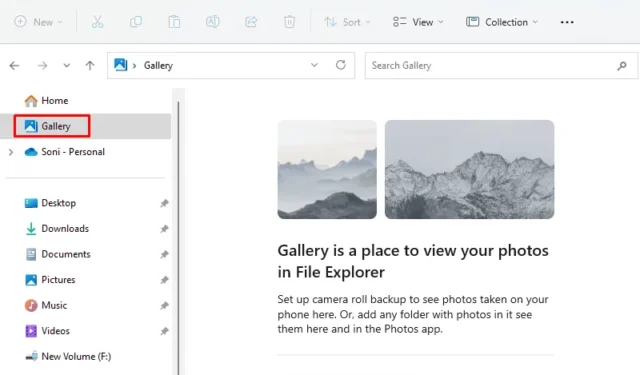
Microsoft brengt de volgende versie van Windows 11 23H2 uit op 31 oktober via een activeringspakket KB5031455. Deze nieuwe versie heeft verschillende nieuwe functies toegevoegd aan de Verkenner, het Startmenu, de Taakbalk en andere tools in Windows 11.
In dit bericht worden alle recente functies besproken die beschikbaar zijn voor verschillende componenten op een Windows 11-pc. De nieuwste OS Build-update is 22631.2715 en valt onder een beveiligingspatch “KB5032190“.
Nieuwe functies en wijzigingen in Windows 11 23H2
Hier is de volledige lijst met nieuwe functies en bugfixes die in uw nieuwe versie van Windows 11 zullen verschijnen:
1. Windows Copilot
De aankomende versie 23H2 van Windows 11 introduceert een nieuwe AI-assistent genaamd Windows Copilot. Het kan worden geïntegreerd met Bing Chat AI en verschillende andere plug-ins om u enkele handige functies te bieden. Standaard verschijnt dit als een zijbalk aan de rechterkant van het scherm en het helpt je bij het oplossen van complexe vragen, het herschrijven van dingen, het aanpassen van instellingen en nog veel meer.
U kunt uw Microsoft- of Azure-account gebruiken om u aan te melden bij deze Windows Copilot. Als u een ontwikkelaar bent, kunt u uw app ook in Copilot integreren via Bing Chat-plug-ins. Deze assistent zal Cortana vervangen, aangezien Microsoft bevestigt dat deze niet-gebruikte tool buiten gebruik wordt gesteld.
U kunt Copilot in Windows starten door op de Win + C-sneltoets te drukken. Dit ondersteunt het stellen van verschillende vragen en sommige van deze vragen zijn als volgt:
- Schakel over naar de donkere modus.
- Schakel Niet storen in.
- Maak een screenshot.
- Vat deze website samen (dit werkt voor het actieve tabblad in Microsoft Edge.)
- Schrijf een verhaal over een hond die op de maan leeft.
- Maak voor mij een foto van een serene koivijver met waterlelies.
Daarnaast genereert Copilot in Windows ook reacties die contextueel zijn en uw andere ervaringen op uw computer verbeteren.
2. Bestandsverkenner Nieuw ontwerp
Windows 11 23H2 brengt een gemoderniseerde File Explorer Home, mogelijk gemaakt door WinUI, met opmerkelijke veranderingen. Het behoudt zijn vertrouwde uiterlijk, maar bevat verschillende nieuwe visuele verbeteringen. De nieuwe startpagina in Verkenner bevat nu het Windows UI Library-framework, met de secties Snelle toegang, Favorieten en Recent.
Aanbevolen bestanden worden nu weergegeven als een carrousel. Houd er rekening mee dat deze carrousel alleen verschijnt als u bent aangemeld bij Windows met een Azure AD-account. Als u dit wilt uitschakelen en in plaats daarvan vastgezette mappen wilt weergeven, kunt u de ellipsen selecteren. Open vervolgens de catalogus Mapopties en selecteer Opties. Ga naar het gedeelte Privacy en schakel het selectievakje ‘Aanbevolen gedeelte weergeven’ in.
Microsoft heeft ook een nieuwe tool toegevoegd genaamd Galerij net onder de Home-tegel. Dit werkt vrijwel hetzelfde als de app Foto’s voorheen in Windows, dat wil zeggen het weergeven van afbeeldingen in albums. U kunt nu ook het bekijken van grotere miniaturen en opties inschakelen om afbeeldingsmappen te beheren.
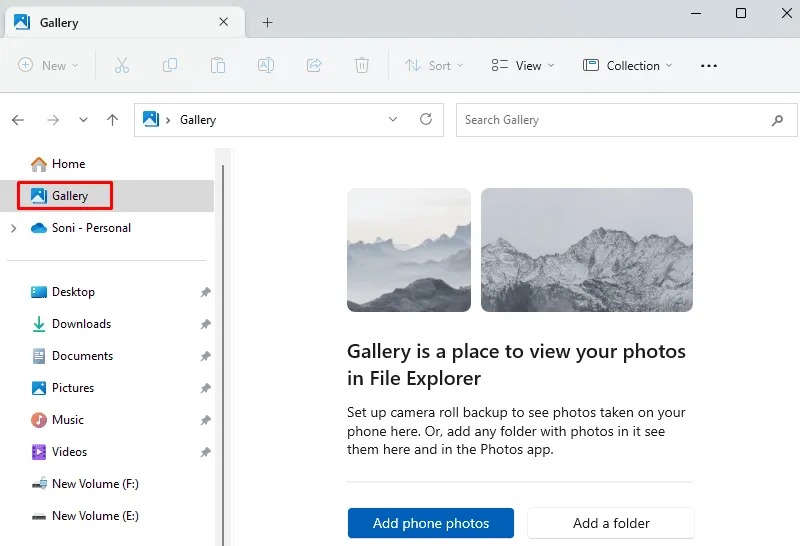
Een andere interessante toevoeging aan Bestandsverkenner is Details. Het detailvenster biedt aanvullende informatie en acties voor geselecteerde bestanden of stations. Naast deze nieuwe add-ups ondersteunt File Explorer ook tabbladen, waardoor meerdere exemplaren kunnen worden gemaakt door een tabblad uit het venster te slepen.
Als u een premium Windows Edition-gebruiker bent, zult u merken dat de Azure Active Directory-accounts bestandsaanbevelingen weergeven in een carrouselweergave. Bovendien heeft de headerinterface navigatieknoppen naast de adresbalk, knoppen met visuele verbeteringen en een nieuwe synchronisatiestatusweergave voor OneDrive-bestanden.
Nieuwe functies beschikbaar met Verkenner:
- Een nieuw ontworpen adresbalk die lokale mappen en cloudmappen herkent.
- Brengt een nieuw detailvenster waarmee u toegang krijgt tot gerelateerde inhoud. Druk op Alt + Shift + P om dit venster te openen. Wanneer dit wordt geopend, ziet u mogelijk de contextuele informatie over het bestand. Dit omvat een bestandsminiatuur, de deelstatus en -knop, e-mails en meer. Om dit paneel in te schakelen, gaat u naar Bekijk > Details en gebruik vervolgens de knop aan de rechterkant van de opdrachtbalk om dit venster in te schakelen.
- Introduceert een nieuwe galerij in Verkenner. Nu Galerij eindelijk beschikbaar is in Windows Verkenner, hebt u eenvoudig toegang tot al uw fotocollecties. Al uw recent gemaakte foto’s verschijnen erin, samen met de foto’s die u op uw OneDrive Camera Roll Backup hebt ingesteld.
- U kunt de mappen kiezen die in Galerij worden weergegeven met behulp van het vervolgkeuzemenu Collectie. U kunt ook submappen van bestaande bronnen toevoegen om op een subset van uw inhoud te filteren. Dit omvat bureaubladachtergronden, SD-kaarten en camera-importen.
- Een nieuwe knop, genaamd Telefoonfoto’s toevoegen, bevindt zich in de opdrachtbalk. U kunt het gebruiken om uw pc gereed te maken om foto’s van uw telefoon in Galerij weer te geven. Wanneer u deze knop selecteert, verschijnt er een URL met een QR-code die u met uw telefoon kunt scannen om aan de slag te gaan.
- Voegt native ondersteuning toe voor het lezen van extra archiefbestandsformaten met behulp van het open-sourceproject libarchive, zoals
.tar,. tar.gz,. tar.bz2,. tar.zst,. tar.xz,. tgz,. tbz2,. tzst,. txz,. rar,. 7z
- U kunt nu ook tabbladen afscheuren of samenvoegen met een bestaand Verkenner-venster.
Probleemoplossingen:
- Lost een probleem op waardoor Bestandsverkenner voorheen niet kon worden geopend.
- Verbetert de prestaties van de rekenfase wanneer u een groot aantal bestanden tegelijkertijd naar de prullenbak in Verkenner verzendt.
3. Microsoft Paint in donkere modus
MS Paint in Windows 11 23H2 ondersteunt nu het inschakelen van de donkere modus. U heeft de mogelijkheid om de donkere modus handmatig in te schakelen of deze automatisch te laten aanpassen op basis van de systeeminstelling.
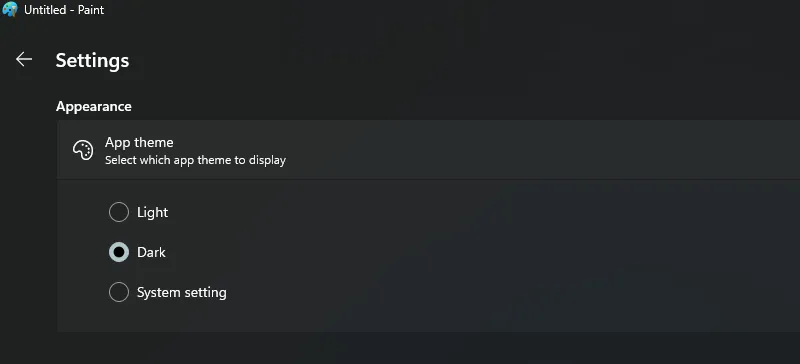
Deze Paint-app biedt nieuwe functies zoals zoombediening en een schuifregelaar voor aanpassing van de zoeker. Bovendien bevat het nu een optie voor schermaanpassing die het zoomniveau optimaliseert, zodat het past bij de grootte van uw venster. Microsoft heeft ook het dialoogvenster “Afbeeldingseigenschappen” verbeterd om nieuwe beelden te bevatten en deze zijn afgestemd op de ontwerpstijl van Windows 11.
4. Microsoft Store
Microsoft introduceert AI-mogelijkheden in zijn eigen Store-app, die enkele handige functies bevat.
Met AI-technologiecontroles die beschikbaar zijn in de Microsoft Store, wordt het voor mensen gemakkelijker om apps te vinden door zoektags te genereren en voor te stellen. Het zal ook de manier verbeteren waarop klantrecensies worden gescand en samengevat.
Microsoft wil zijn Store-app beter maken door AI in te zetten. Dit zorgt ervoor dat gebruikers apps ontdekken en evalueren die AI-functies gebruiken, waardoor ze een persoonlijkere en gebruiksvriendelijkere ervaring krijgen.
5. Nieuwe Windows Backup-app
Microsoft heeft een nieuwe app geïntroduceerd in Windows 11 versie 23h2 en deze heet Windows Backup. Deze nieuwe app werkt vrijwel hetzelfde als Systeemherstel, maar bevat ook enkele geavanceerde aanpassingen.
Ga naar Instellingen > Accounts en klik om Windows-back-up uit te vouwen. U hebt nu de mogelijkheid om een back-up te maken van al uw wachtwoorden, toegankelijkheidsinstellingen, taalvoorkeuren en andere Windows-instellingen. Nadat u de instellingen heeft geconfigureerd, ziet u de app met het label “Er is een back-up gemaakt.”
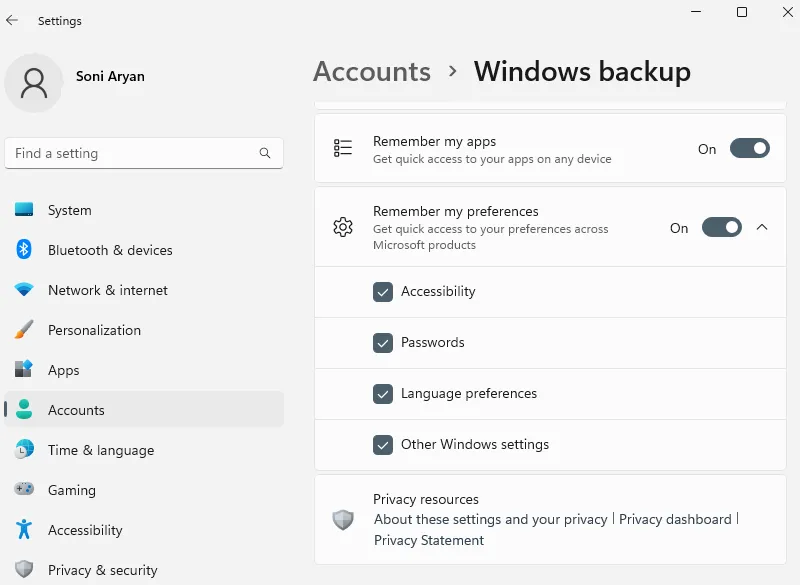
Hoewel het belooft een back-up te maken van de gegevens van uw app, gebeurt dit in werkelijkheid niet. Wat het doet, is de apps onthouden die u eerder op uw computer hebt geïnstalleerd en hun instellingen.
Als u een app waarvan al een back-up is gemaakt, verwijdert en vervolgens opnieuw installeert, herstelt Windows Backup deze naar de standaardinstellingen. Deze nieuwe app wordt vanzelf geopend tijdens het OOBE-proces, telkens wanneer u een nieuw besturingssysteem op uw pc opschoont.
6. Snelle instellingen nieuwe volumemixer
Windows 11 23h2 wordt ook geleverd met een nieuwe, verbeterde volumemixer in Snelle instellingen. Deze moderne volumemixer maakt snelle audioaanpassing per app mogelijk, met extra controle om apparaten direct te wisselen.
Daarnaast heeft Microsoft ook een nieuwe “Windows-toets + Ctrl + V” snelkoppeling geleverd om snel het instellingenscherm voor de volumemixer te openen. Met deze nieuwe tool is het inschakelen van Windows Sonic of Dolby Atmos nu een vrij eenvoudige taak geworden.
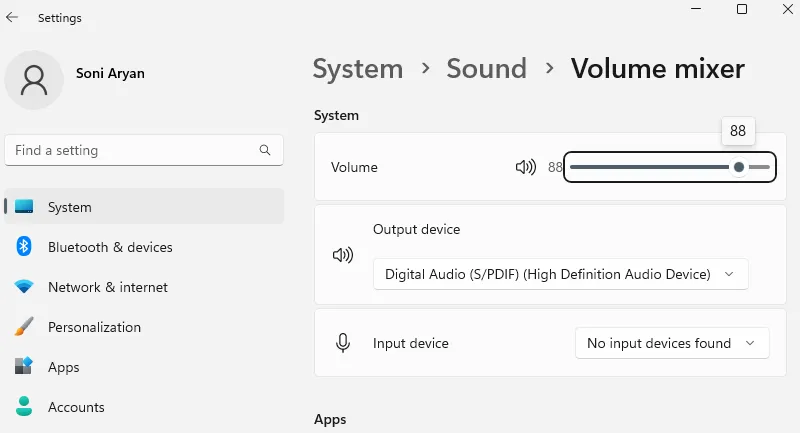
7. Suggesties voor Snap-lay-outs
Het is al meer dan 1 jaar geleden dat de Snap-lay-outsuggesties op Windows 11 verschijnen. Microsoft wil het echter nog steeds verder verbeteren en aanpassen.
Met deze nieuwe update biedt de technologiegigant nu suggesties in Snap Layouts om u te helpen bij het samenvoegen van meerdere apps. Wanneer u bijvoorbeeld met de muis over de knop Minimaliseren of Maximaliseren in een app beweegt, verschijnt er een lay-outvak.
Dit vak bestaat uit het weergeven van veel app-pictogrammen waaruit u kunt kiezen. U kunt ook Snap-lay-outsuggesties inschakelen door simpelweg op “Windows-toets + Z” te drukken.
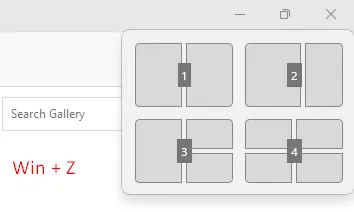
8. Nieuwe taakbalk met app-labels
Microsoft bevestigt dat er een functie terugkomt in Windows 11 waarmee gebruikers labels op de taakbalk kunnen weergeven. U heeft nu de mogelijkheid om labels te gebruiken als Nooit combineren, of Alleen combineren als de taakbalk vol is.
Deze functie werd voor het eerst geïntroduceerd op Windows 10 en maakt het mogelijk labels weer te geven zonder ze op de taakbalk te groeperen. Omdat Windows 11 meer gestroomlijnd is in vergelijking met Windows 10, zou het interessant zijn om te weten hoe het zich verhoudt tot het nieuwe besturingssysteem.
Alle apps die je op de taakbalk hebt vastgezet, hebben nu een extra optie toegevoegd aan hun contextmenu. Klik met de rechtermuisknop op een app die beschikbaar is op de taakbalk en u kunt er nu voor kiezen om die specifieke toepassing te beëindigen. Deze optie is standaard uitgeschakeld in Windows 11 en u kunt deze rechtstreeks inschakelen vanaf de pagina Voor ontwikkelaars.
Er is een nieuwe optie toegevoegd aan het contextmenu van het netwerkpictogram genaamd “Netwerkproblemen diagnosticeren“. U kunt vanaf hier rechtstreeks netwerkproblemen diagnosticeren.
9. Nieuwe RGB-verlichtingsregelaars
Windows 11 23h2 brengt een speciale “Dynamic Lighting” -pagina binnen de app Instellingen. Op deze nieuwe pagina kunnen gebruikers verlichte accessoires beheren zonder afhankelijk te zijn van tools van derden.
Vanaf nu gebruiken gebruikers de hulp van verschillende apps van derden om de RGB-verlichting op hun apparaten te bedienen. Deze apps werken niet efficiënt en resulteren altijd in een gefragmenteerde ervaring. Nu Dynamic Lighting beschikbaar is op uw pc, kunt u nu eenvoudig apparaten met RGB-verlichting instellen en aanpassen.
Je kunt toegang krijgen tot de instellingen door naar Instellingen > Personalisatie en het inschakelen van de tuimelschakelaar naast “Gebruik dynamische verlichting op mijn apparaten“. Nadat u deze functie heeft ingeschakeld, heeft u controle over verschillende verlichtingsfuncties, waaronder helderheid, lichteffecten (zoals effen kleuren, knipperen en regenboog), snelheidseffect en kleur. Bovendien heb je de mogelijkheid om de verlichting af te stemmen op de accentkleur van Windows 11.
Ontwikkelaars zullen ook toegang hebben tot API’s voor het besturen van apparaten vanaf zowel de achtergrond als de voorgrond van Windows-apps. Gebruikers hebben een speciale pagina in de app Instellingen om aan te passen hoe hun apparaten zich gedragen met dynamische verlichting.
Over het geheel genomen biedt Dynamic Lighting een uniforme en geïntegreerde benadering voor het beheer van RGB-verlichting voor accessoires, waardoor een naadloze ervaring rechtstreeks via de Windows Instellingen-app wordt geboden.
10. 7-Zip- en RAR-ondersteuning
Microsoft heeft ook bevestigd dat het ingebouwde tools voor 7-zip- en RAR-bestanden op Windows 11, versie 23h2, brengt. Hier is een lijst met bestandsindelingen die Windows 11 23h2 op uw pc gaat ondersteunen.
".tar,"".tar.gz,"".tar.bz2,"".tar.zst,"".tar.xz,"".tgz,"".tbz2,"".tzst,"".txz,"".rar,"and ".7z"
Bovendien bestaat de mogelijkheid dat PowerShell en CMD deze bestandsformaten ook op uw computer ondersteunen.
11. Windows Ink in tekstvelden
Als onderdeel van de Windows Ink-verbeteringen is het nu mogelijk om handschrift in tekstvelden te gebruiken. Bovendien introduceert de update verbeteringen voor de nauwkeurigheid en een doorkrasgebaar voor wanneer gebruikers wijzigingen moeten aanbrengen.
De verbeteringen zijn momenteel alleen beschikbaar in het Engels (VS) en u kunt de ervaring beheren via Instellingen > Bluetooth en apparaten > Pen en Windows-inkt onder ‘Shell-handschrift’.
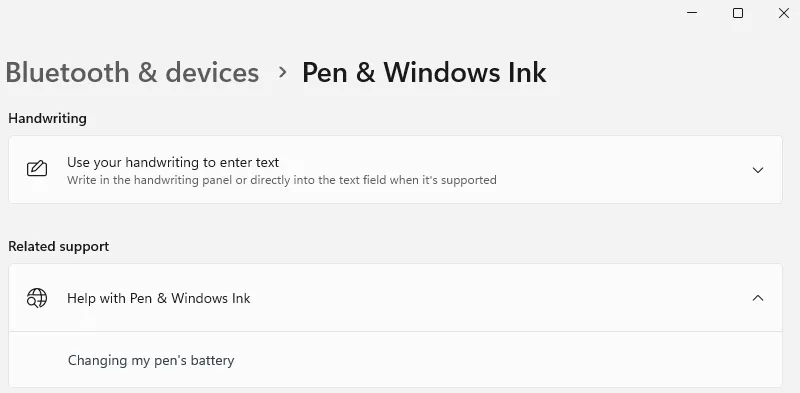
12. Ondersteuning voor wachtwoordsleutels
Microsoft werkt aan het verbeteren van de wachtwoordfunctie op Windows 11 door gebruikers in staat te stellen wachtwoordsleutels te maken en te gebruiken naast de Windows Hello-ervaring. Naast het aanmelden bij uw pc met Windows Hello (gezicht, vingerafdruk en pincode), kunnen gebruikers met deze toegangssleutel het aanmeldingsproces voor de toepassing voltooien via hun telefoon.
Ga naar Instellingen > Accounts, en u kunt een nieuwe toegangscode voor uw computer aanmaken. U kunt het gebruiken om u af te melden of opnieuw aan te melden bij uw Windows-pc.
U kunt elke toegangssleutel bekijken, doorzoeken en zelfs verwijderen door naar het pad te gaan – Instellingen > Rekeningen. Momenteel ondersteunen beide canarische versies van Microsoft Edge en Google Chrome de wachtwoordfunctie.
13. Virtuele schijven via Instellingen
Windows 11 23H2 biedt een nieuwe opslagfunctie waarmee gebruikers eenvoudig virtuele schijven (VHD, VHDX en Dev Drives) kunnen maken en beheren. Om toegang te krijgen tot deze instellingen, gaat u naar het menu “Schijven & Volumes” pagina. Van daaruit kunt u virtuele harde schijven maken en aansluiten, zodat ze toegankelijk zijn in Verkenner.
Het maken van VHD of VHDX is een vrij eenvoudige taak. Het enige dat u nodig heeft, is het formaat, de grootte en het partitietype selecteren, en dan kunt u doorgaan met het maken ervan. Voor ontwikkelaars is er een speciale “Dev Drive”-functie die gebruikmaakt van het Resilient File System (ReFS) voor het maken van virtuele harde schijven.
Microsoft Defender for Antivirus introduceert een unieke prestatiemodus, die tot 30 procent snellere bouwtijden van bestandssystemen biedt voor bestands-I/O-scenario’s, samen met verbeterde beveiliging die verder gaat dan map- of procesuitsluitingen.
14. Widgetwijzigingen
Het Widgets-dashboard in Windows 11 heeft verschillende ontwerpwijzigingen ondergaan en in versie 23H2 is Microsoft van plan de optie voor gebruikers te introduceren om de nieuwsfeed volledig uit te schakelen. Dit betekent dat u ervoor kunt kiezen om het dashboard uitsluitend met uw widgets te bekijken of om zowel widgets als samengestelde nieuwsinhoud van het MSN-netwerk te hebben.
Bovendien overweegt Microsoft de mogelijkheid te implementeren om widgets rechtstreeks op het bureaublad vast te zetten. Dit geeft gebruikers meer flexibiliteit in de manier waarop ze toegang krijgen tot en omgaan met hun widgets.
Bovendien is er nu een update van de Klok-app beschikbaar via de Microsoft Store. Wanneer u de Klok-app bijwerkt, zult u een volledige verandering van deze app, de interne instellingen en een paar andere merken.
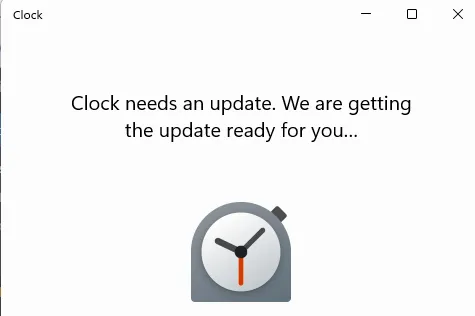
Deze updates moeten gebruikers grotere aanpassingsmogelijkheden, verbeterde productiviteitstools en een meer op maat gemaakte Widget-ervaring in Windows 11 bieden.
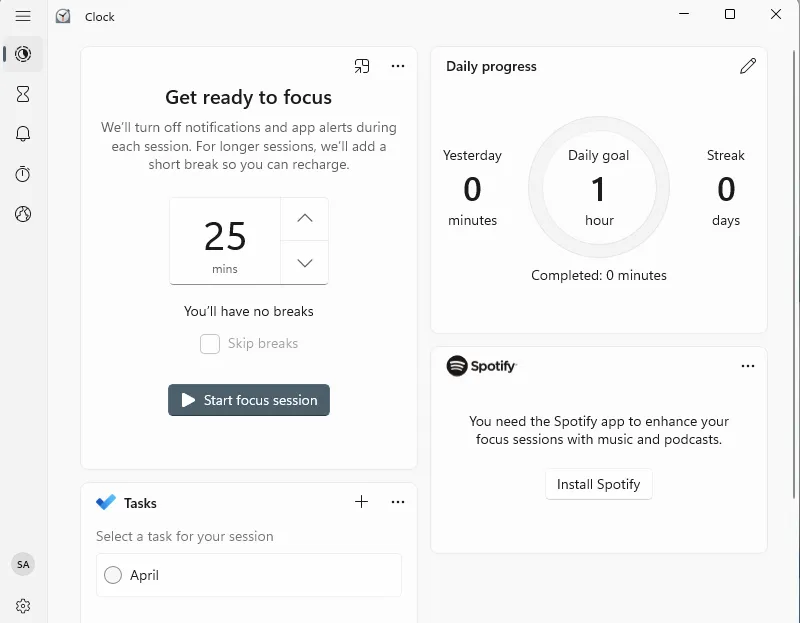
15. Nieuwe Dev Home-app voor ontwikkelaars
Microsoft is van plan een nieuwe open-source app te lanceren, genaamd “Dev Home”, ontworpen om ontwikkelaars te helpen bij het efficiënter opzetten, testen en bouwen van applicaties. Deze app bevat verschillende handige functies:
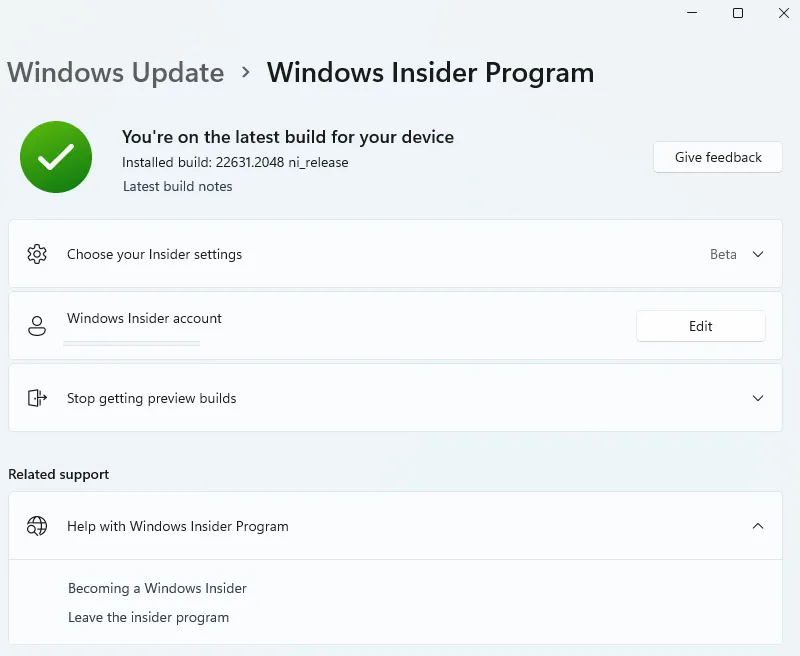
- Snelle en eenvoudige installatie van ontwikkelomgevingen met behulp van de opdrachttool Windows Package Manager (Winget).
- Naadloze integratie met GitHub voor soepele samenwerking.
- Gebruik van de functie “Dev Drive” in Windows 11 om de prestaties van het bestandssysteem te verbeteren.
- Een handig dashboard om uw workflow effectief bij te houden en te beheren.
- De mogelijkheid om codeeromgevingen in de cloud te configureren met Microsoft Dev Box en GitHub Codespaces.
16. Enkele andere wijzigingen
Er zijn verschillende wijzigingen aangebracht in de kerninstellingen, Klok, Datum & Tijd, meldingen en spraaktoegang. We hebben geprobeerd alle recente wijzigingen op te nemen die beschikbaar zijn voor uw Windows 11 versie 23h2.
A) Datum & Tijd
Als onderdeel van aanvullende wijzigingen zal Windows 11 23H2 ook diverse andere verbeteringen bevatten voor meldingen, invoer en de app Instellingen.
In het venster “Datum & tijd”-instellingen, verbetert Windows 11 veranderende tijdzones, inclusief gevallen van laag vertrouwen in locatiegegevens. Er wordt een niet-afwijsbare melding weergegeven voor het accepteren of afwijzen van de wijziging en de gebruiker wordt om bevestiging gevraagd voordat de tijdzone wordt aangepast.
Als locatie-instellingen zijn uitgeschakeld, wordt er nu ook een waarschuwing aan de gebruiker getoond, waarin hem wordt gevraagd locatie-instellingen in te schakelen om nauwkeurige tijdzone-aanpassingen te garanderen.
Bovendien introduceert deze functie-update ook nieuwe natuurlijke stemmen in het Japans en Engels (Groot-Brits), waardoor Windows Narrator-gebruikers comfortabel op internet kunnen surfen, e-mail kunnen lezen en schrijven en meer.
B) Meldingen
Het systeem kan nu detecteren of de gebruiker al dan niet interactie heeft met toasts en een suggestie geven om de toastbanners voor dergelijke apps uit te schakelen.
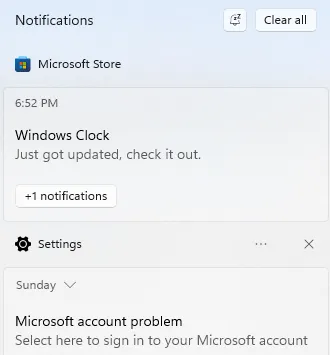
C) Invoer
De update zal Emoji-versie 15 uitrollen op Windows 11, met nieuwe ontwerpen met meer harten, dieren en één nieuw smileygezicht.
In deze release introduceert Windows 11 23H2 nieuwe natuurlijke stemmen in het Spaans (Spanje en Mexico), waardoor Narrator-gebruikers comfortabel op internet kunnen surfen, e-mail kunnen lezen en schrijven en meer. De nieuwe Spaanse (Spanje) stemmen zijn Microsoft Alvaro en Microsoft Elvira en Microsoft Jorge, en Microsoft Dalia voor Spaans (Mexico).
Windows 11 introduceert ook nieuwe natuurlijke stemmen in het Chinees waarmee Windows Narrator-gebruikers gemakkelijker op internet kunnen surfen en e-mail kunnen lezen en schrijven. Bovendien gebruiken de stemmen van Natural Narrator moderne tekst-naar-spraak op het apparaat en worden ze, eenmaal gedownload, ondersteund zonder internetverbinding.
D) Vergrendelscherm
De flyout van het vergrendelscherm is bijgewerkt om aan te sluiten bij de ontwerptaal van het besturingssysteem en meer, inclusief afgeronde hoeken en mica-materiaal.
E) Startmenu
Het Start-menu krijgt geen nieuwe visuele veranderingen, maar de rangschikking voor het plaatsen van de meest recent gebruikte bestanden is bijgewerkt en houdt nu rekening met wanneer het bestand voor het laatst is gebruikt, de bestandsextensie en meer.
F) Instellingen-app
Als onderdeel van de app Instellingen introduceert het ontwikkelingsteam een nieuwe ‘Home’-pagina met interactieve kaarten die verschillende apparaat- en accountgerelateerde instellingen vertegenwoordigen, gegroepeerd op veelgebruikte functies.
De startpagina bestaat uit twee secties. Bovenaan vindt u wat basisinformatie over het systeem, waaronder een voorbeeld van het bureaublad, de apparaatnaam en de optie om de computernaam te wijzigen.
Aan de rechterkant vindt u de netwerkstatus samen met de naam van de netwerkadapter. Als u op het item klikt, gaat u naar het venster “Netwerk & Internet”-instellingen.
U zult ook de status van Windows Update opmerken en wanneer het systeem voor het laatst op updates heeft gecontroleerd. Als u op het item klikt, gaat u naar de instellingen voor “Windows Update”.
Onderaan vindt u de interactieve kaarten, die momenteel maximaal zeven kaarten ondersteunen, waaronder ‘Aanbevolen instellingen’, ‘Cloudopslag’, ‘Accountherstel’, ‘Personalisatie’, ‘Microsoft 365’, ‘Xbox’ en ‘ Bluetooth-apparaten.”
G) Update voor stemtoegang
Windows 11 23H2 introduceert twee nieuwe functies om het schrijven van tekst via spraaktoegang te verbeteren. Gebruikers kunnen nu ‘correctie’-opdrachten gebruiken om verkeerd herkende woorden te corrigeren.
Door ‘correct (tekst)’ of ‘corrigeer dat’ te zeggen, kunnen gebruikers specifieke stukken tekst of de laatst gedicteerde tekst corrigeren. Er verschijnt een correctievenster met genummerde opties.
Bovendien kunnen gebruikers “klik (getal)” zeggen om een optie uit de lijst te selecteren. Als u een alternatief woord uit het venster kiest, wordt de geselecteerde tekst vervangen door het nieuwe woord. Bovendien kunnen gebruikers ‘spel dat’ zeggen om de juiste spelling van de tekst te dicteren. Voor niet-standaard woorden zoals gebruikersnamen of onderwerpen kunnen gebruikers de opdracht ‘spell out’ gebruiken.
Er verschijnt een spellingvenster waarin gebruikers letters, cijfers, symbolen en het fonetische alfabet kunnen dicteren. Er worden suggesties gegeven terwijl gebruikers de tekst spellen. Als u ‘Klik 1’ zegt, wordt de gespelde tekst ingevoerd, terwijl u ‘Klik (getal)’ zegt om een voorgestelde optie te kiezen.
Ten slotte worden woorden en zinsdelen die met de spellingfunctie zijn gedicteerd, aan het Windows-woordenboek toegevoegd en verschijnen als suggesties voor toekomstige spellingspogingen. Deze verbeteringen zijn bedoeld om tekstcompositie via spraaktoegang gemakkelijker en nauwkeuriger te maken.



Geef een reactie